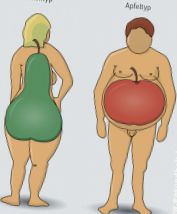Авторът Клей Джонсън вярва, че подобно на това, че нездравословната храна води до затлъстяване и здравословни проблеми, нежеланата информация убива нашата производителност, ефективност и по-лошо, хранене невежество. Новата му книга „Информационната диета“ разглежда задълбочено този проблем. В тази публикация Джонсън разказва подробно как да стартирате вашата информационна диета за 2012 г.
Този браузър не поддържа видео елемент.
Наближава 2012 г. и много хора - хора като Джина Трапани, Тим О'Райли и Ев Уилямс - планират новогодишна резолюция на Информационна диета. Ето няколко съвета как можете да започнете:
1. Водете дневник
Започнете да наблюдавате какво приемате и да определяте времето си. Точно както воденето на хранителен дневник е полезно при започване на диета, така и воденето на медийно списание е полезно при хранителна диета. Вземете си бележник и започнете да измервате какво приемате офлайн. Когато сте пред компютър, използвайте инструмент като RescueTime.com, за да следите приема си. Самото знание какво и колко консумирате ще ви даде някаква представа какво да правите след това.
2. Нарежете шнура
Опитът да се подложите на информационна диета, докато имате този супер усъвършенстван кабелен пакет, е като да се опитате да се храните на хранителна диета, докато в кухнята ви е инсталиран кран за млечен шейк. Вероятно ще трябва да запазите пакета си с данни, но наистина ли се нуждаете от всички тези телевизионни канали с чудесни опции като Hulu, Netflix и iTunes? Освен това е икономично. Дори ако закупите всеки епизод от шоу, което искате да гледате, от iTunes: Ако сметката ви за кабел е $ 150/mo, а сезонният пропуск за любимото ви шоу в iTunes е $ 50, вероятно няма да купите три сезона месец. Освен това, тъй като кабелните компании постоянно се оценяват като едни от най-лошите компании в Америка, е хубаво да не им плащате толкова много.
3. Настройте вашата система
И накрая, настройте вашата система за Нова година - настройте я правилно с тези инструменти и настройки, за да започнете:
RescueTime
Споменат в книгата, RescueTime помага да проследите върху какво работите, като внимателно преброявате какво се случва на вашия компютър. Въпреки че не може да проследява и отчита всеки ваш момент, за тези, които прекарват по-голямата част от времето си пред компютър, RescueTime е най-добрият инструмент. Налична е безплатна версия и ако искате да "станете професионалист", тя струва между $ 6- $ 9 на месец. Бъдете предупредени - това, което ще правите, е да изпращате всяко „Заглавие на прозореца“ (думите в заглавията на прозорците за всяко приложение, което използвате) до сървърите RescueTime - докато данните са защитени, за тези, които са много загрижени за тяхното поверителност, може да искате да потърсите други опции (вижте Инструменти за проследяване на времето по-долу за други опции). RescueTime е кръстосана платформа - достъпна както за Windows, така и за OS X.
AdBlock
AdBlock Plus е достъпен както за уеб браузърите Google Chrome и Mozilla Firefox, така и за Safari. Това е просто разширение на браузъра, което блокира реклами на големи уебсайтове. Ако желаете, винаги можете да включите обратно, но поне сте избрали да разглеждате реклами, вместо да ви хвърлят през цялото време. Ако сте потребител на Internet Explorer по избор, настоятелно препоръчвам да преминете към Chrome или Firefox. Ако не сте потребител на Internet Explorer по избор и вместо това сте принудени да използвате Internet Explorer, тогава е малко вероятно да можете да инсталирате IE плъгини - но тук има рекламен блокер за IE .
BlockPlus
Червеното известие на всички страници на Google, ако сте потребител на Google+, е рецепта за бедствие. Всяко уеб търсене се превръща в възможност да се всмукате в социалната мрежа на Google. Докато Google ви дава възможност да контролирате какви известия да ви се изпращат по имейл, способността да контролирате какво в това червено поле не е BlockPlus е разширение на Google Chrome за просто премахване на това Red Box.
SaneBox *
Sanebox е като приоритетната поща на Google за стероиди. Sanebox филтрира имейлите ви и се учи от навиците ви за четене, за да се увери, че само имейлите, които трябва да видите в момента, стигат до входящата ви поща. Той взима имейлите, които не се нуждаят от вашето незабавно внимание, и ги поставя в папка, наречена „SaneLater“ - и близо до края на всеки ден, той ще ви изпраща дайджест от тези имейл съобщения, за да можете да им дадете своите внимание. Съвместим е с доставчици на електронна поща GMail, Yahoo, AOL, Outlook и IMAP.
Настройки на Facebook
Нека извадим Facebook от нашите пощенски кутии. Докато SaneBox трябва да филтрира голяма част от тези неща, Facebook все още прави вашата пощенска кутия капан за разсейване. Посетете Настройките за известяване на Facebook и премахнете отметката от квадратчето до „Изпращайте ми важни актуализации и обобщени имейли вместо индивидуален имейл за известие“. След това посетете всеки раздел с известия във Facebook и премахнете отметката от всяко квадратче.
Настройки на Twitter
Същото е и с Twitter. Премахнете отметката от всяко квадратче на тази страница. Направете Twitter нещо, което трябва да проверите, а не нещо, което ви тласка.
Настройки за известяване на работния плот
Изключете всички известия на работния плот на вашия компютър. Ако сте потребител на Outlook, изключете предупрежденията на работния плот. Ако сте потребител на OS X и по някакъв начин сте завършили с Growl, инсталиран на вашия компютър, изключете всички известия .
Настройки на браузъра
Независимо от браузъра, който използвате, задайте URL адреса на началната си страница на „about: blank“. Това ще направи така, че всеки път, когато браузърът ви стартира, той започва с празна страница, а не с примамка към най-посещаваните от вас сайтове. Също така добавям about: blank към лентата на отметките в браузъра си, за да мога бързо да „изключвам“ мрежата от екрана си, като същевременно държа браузъра отворен.
Настройки на Gmail
Ако сте потребител на Gmail, продължете и скрийте броя на непрочетените. Може да ви отнеме известно време, за да свикнете да не виждате, че тези цифри ви привличат, но те вредят на производителността ви повече, отколкото помагат. Активирайте настройката Hide Unread Counts в настройките на Gmail. Това е в раздела "Лаборатории" на около половината от страницата.
4. Вземете книгата
И накрая, разгледайте моята книга „Информационната диета в твърди корици“ (излиза на 18 януари) или „Kindle“ (налична сега). Здравословната информационна диета не се отнася само до инструменти, които да използвате на вашия компютър, а до навици и здравословен избор. Книгата описва подробно как и защо търсим информацията, която консумираме, и какво можем да направим, за да променим навиците си, за да ги направим по-здрави. И това е книга, по която можете да съдите по корицата .
- Как да получа фибри във вашата диета Natural vs.
- Как да приемате повече фибри във вашата диета - Harvard Health
- Вечно младежкият план за диета на Halle Berry’s - Овладейте диетичния си живот с MACROS
- Палтус по време на бременност Безопасно ли е да се включи във вашата диета
- Как да накарате семейството си да подкрепи вашата диета - Листът